
Mit anderen Worten: Windows-Fans sollten sich Sorgen machen. Oder sollten sie?
Empfohlene Videos
Was macht diese billigen Notebooks so spaltend?
Hype sollte nicht für bare Münze genommen werden. Erinnern Sie sich an das Netbook? Auch dieses Gerät erfreute sich eine Zeit lang großer Beliebtheit, da es günstig war und tragbare Computer versprach, die „gut genug“ waren. Verbraucher, die ein Netbook kauften, erkannten, dass das Versprechen eine Lüge war, und verließen Netbooks schnell, da sie angenommen wurden. Wird Chromebooks das gleiche Schicksal erleiden?
Verwandt
- So kombinieren Sie PDF-Dateien unter Windows, macOS oder im Internet
- Ist macOS sicherer als Windows? Dieser Malware-Bericht hat die Antwort
- So schützen Sie einen Ordner in Windows und macOS mit einem Passwort
Unser Mobile-Redakteur Jeffery Van Camp verbrachte einmal eine ganze Woche damit, sich dazu zu zwingen, ein Chromebook zu benutzen, und beschrieb es als „Woche der Hölle“. Natürlich gehen die Meinungen auseinander, aber warum? Was macht diese billigen Notebooks so spaltend? Und haben sie sich verbessert, seit unser mobiler Editor vor einem Jahr damit zu kämpfen hatte?
Um das herauszufinden, haben wir uns entschieden, ein Windows 2-in-1 direkt zu vergleichen Toshiba-Satellitenradius, mit den beiden Chromebooks. Einer ist der Lenovo N20p Chromebook, ein Touchscreen-System mit Dual-Core basierend auf Intels effizienter, aber eher langsamer Bay-Trail-Architektur. Das andere ist das Acer C720P, dessen Prozessor auf der gleichen Architektur basiert wie die Intel Core-Serie.



- 1. Toshiba-Satellitenradius
- 2. Lenovo N20p Chromebook
- 3. Acer C720P
Wie einfach und wie schnell können diese Chromebooks ihre Aufgaben erledigen? Und wie schneiden sie im Vergleich zum Windows-Notebook ab? Lass es uns herausfinden.
Dokumentbearbeitung
Die Studierenden müssen Hausarbeiten schreiben. Unternehmer müssen Berichte verfassen. Und fast jeder muss irgendwann im Leben einen Lebenslauf verfassen. Ein Dokument zu bearbeiten ist nicht aufregend, aber notwendig. Microsoft hat die Produktivität von Windows in Kombination mit Office seit langem als wichtigstes Verkaufsargument angepriesen. Können die Chromebooks mithalten?
Die Leistung ist selbst auf dem langsameren Lenovo N20p ausreichend.
Die Formatierung kann etwas schwierig sein, wenn Sie auf erweiterte Funktionen stehen, insbesondere auf Grafiken wie Diagramme und Bilder, aber die Kompatibilität ist robust. Sogar Fußnoten und Seitenüberschriften lassen sich problemlos von Word in Google-Dokumente und wieder zurück übersetzen.
Die Leistung ist selbst auf dem langsameren Lenovo N20p ausreichend. Manchmal führt ein schneller Sprung von einer Dokumentregisterkarte zur anderen zu einem kurzen Schachbrettmuster, einem Ersatz, der von gerendert wird Der Browser hat Schwierigkeiten, das anzuzeigen, was Sie angefordert haben. Benutzer, die das als störend empfinden, können sich für das schnellere Acer entscheiden C720P.
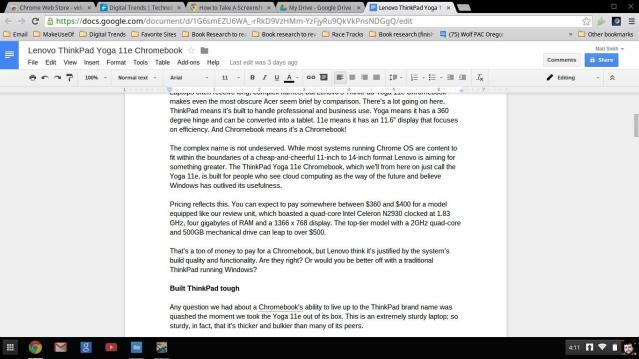
Wie wäre es mit der Offline-Bearbeitung? Auch dies ist im Wesentlichen zwischen den Plattformen gleich. Chrome OS bietet seit einiger Zeit Unterstützung für die Offline-Bearbeitung von Dokumenten. Alle Änderungen, die Sie offline vornehmen, werden automatisch synchronisiert, sobald die Verbindung wiederhergestellt ist.
Verwalten des Dateisystems
Die meisten Benutzer bearbeiten natürlich nicht nur ein Dokument. Schon nach wenigen Monaten können sich Ordner mit Dateien füllen. Chrome OS verfügte beim Start nicht über einen richtigen Dateimanager für die Organisation, aber Google fügte später einen hinzu. Funktioniert es gut genug, um den Windows Explorer zu ersetzen?
Nicht wirklich. Die Dateianwendung in Chrome OS ist seltsam. Es bietet einen Einblick in Ihre Dateien, bietet jedoch nicht viel Kontrolle darüber, wie lokale Inhalte gespeichert werden. Die Festplatte selbst ist nicht direkt freigelegt. Stattdessen ist alles in drei Hauptkategorien eingeteilt: Google Drive, Downloads und externe Speichergeräte (falls vorhanden). Benutzer können diese Basisverzeichnisse standardmäßig nicht hinzufügen, löschen oder umbenennen.
Das unterscheidet sich natürlich stark vom Windows Explorer. Benutzer des Microsoft-Betriebssystems konnten Festplatten schon immer im Dateisystem selbst sehen und genossen die Möglichkeit, die Dateisystemstruktur nach ihren Wünschen anzupassen. Aufgrund seiner präziseren Organisation ist der Explorer auch einfacher zu verwenden. Chrome OS verfügt beispielsweise über kein Standardäquivalent zum Ordner „Fotos“ oder „Dokumente“.
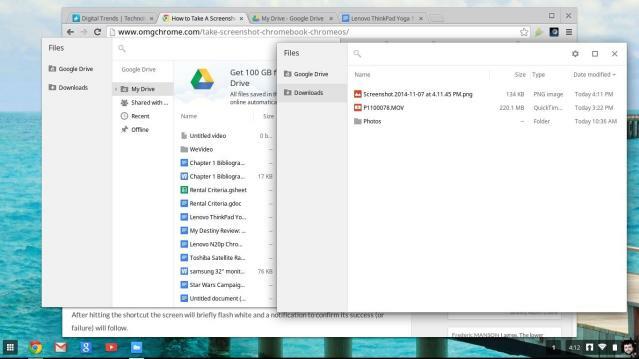
Unsere Enttäuschung wurde größer, als wir feststellten, dass die Suchfunktion von Chrome OS nur dann auf den lokalen Speicher gelangt, wenn der Benutzer gezielt die Dateien-App öffnet, einen lokalen Ordner auswählt und darin sucht. Das macht überhaupt keinen Sinn und ist ein großer Rückschritt gegenüber der Desktop-Suche von Windows.
Was Google will Sie müssen lediglich Drive anstelle Ihres lokalen Speichers verwenden. Das macht für das Unternehmen Sinn, für die Nutzer jedoch nicht. Drive bietet 15 GB kostenlosen Speicherplatz, danach müssen Benutzer mehr bezahlen. Ich denke, es ist fair zu sagen, dass Google befürchtet, dass ein guter lokaler Dateimanager Benutzer vom Kauf von Cloud-Speicher abhalten würde. Bin ich zynisch? Vielleicht. Aber das Unternehmen hatte genügend Zeit, dies herauszufinden.
Ein Foto hochladen
Viele Fotos, die heute aufgenommen werden, werden von Mobilgeräten direkt auf Facebook, Twitter oder Instagram hochgeladen, sodass der PC nicht mehr benötigt wird. Um eine große Anzahl von Fotos zu speichern oder Aufnahmen in sehr hoher Qualität hochzuladen, ist jedoch immer noch ein Computer erforderlich. Kann ein Chromebook dies angesichts der Probleme seiner Dateien-App tun?
Um das herauszufinden, haben wir eine Panasonic Lumix DMC-G10 an unsere Chromebooks angeschlossen. Beide Systeme erkannten das Gerät als USB-Laufwerk, was dem gleichen Verhalten entspricht, das auch von Windows angezeigt wird. Chrome OS liefert sogar eine Popup-Benachrichtigung, die der von Windows 8 ähnelt, wenn ein USB-Laufwerk angeschlossen ist.
Wir haben dann versucht, die Fotos zu übertragen. Dies war zunächst verwirrend, da durch Klicken auf das Dateisymbol kein zweites Fenster geöffnet wird. Es ist jedoch möglich, mit einem Rechtsklick ein zweites Fenster zu öffnen. Nach dem Öffnen hatten wir kein Problem damit, Dateien aus dem Speicher unserer Kamera in einen lokalen Ordner zu ziehen. Das Ziehen in Google Drive war ein Kinderspiel. Kopieren und Einfügen funktioniert auch.
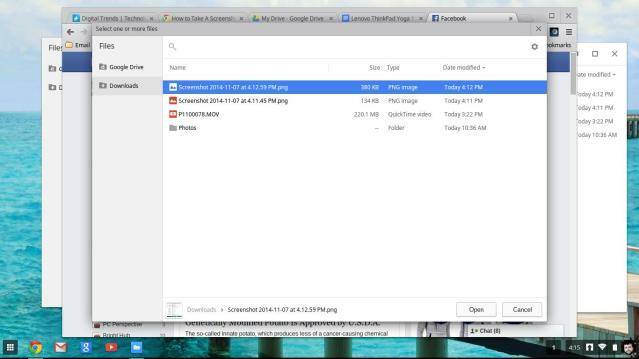
Nach der Übertragung war das Foto über Facebook genauso leicht zu finden und hochzuladen wie ein Foto auf einem Windows-Rechner. Schön ist auch die Tatsache, dass Google Drive standardmäßig im Dateimanager angezeigt wird, da Sie Dateien direkt von Drive auf eine Website hochladen können. Windows kann dasselbe tun, jedoch erst, nachdem der Drive-Client installiert ist.
Fotobearbeitung
Ein Foto hochzuladen ist eine Sache. Es zu bearbeiten ist eine andere Sache. Windows bietet eine Reihe von Programmen, die problemlos mit hochauflösenden Fotos umgehen können. Kann Chrome OS mithalten?
Standardmäßig verfügen sowohl Windows als auch Chrome OS über lokale Bearbeitungstools. Windows integriert dies in die Fotos-App, während Chrome OS es in die Galerie-App integriert. Fotos ist jedoch deutlich überlegen, da es zahlreiche Filter, Farbwerkzeuge, Effekte und eine automatische Korrekturfunktion bietet. Die Galerie-App kann nur zuschneiden, die Helligkeit ändern und drehen.
Wenn Sie jedoch regelmäßig große Fotos bearbeiten möchten, ist ein Windows-Notebook der Mittelklasse erforderlich.
Da ein Chromebook jedoch nicht auf lokale Apps angewiesen ist, ist dieser Vergleich etwas unfair. Um die Punktzahl auszugleichen, die wir gestartet haben PicMonkey, ein Online-Fotoeditor, wurde gestartet, nachdem Google Picnik geschlossen hatte. Beim Hochladen unseres 4.000 x 2.672 großen Testfotos haben wir die Einstellung „King Kong“ gewählt, da dies die einzige Einstellung war, die die Auflösung des Fotos nicht automatisch verringerte.
Beim Lenovo N20p sind uns sofort Probleme aufgefallen. Sein langsamerer Bay-Trail-Dual-Core-Prozessor verursachte Verzögerungen beim Öffnen von Editor-Menüs und dauerte länger, um Filter anzuwenden. PicMonkey hat dies erkannt und vorgeschlagen, die Bildgröße zu reduzieren, um eine bessere Leistung zu erzielen. Um die Bearbeitung angenehm zu gestalten, mussten wir uns ganz auf die 3-Megapixel-Qualitätseinstellung „Jack“ zurückziehen.
Das Acer C720P Chromebook wich dieser Aufforderung länger aus, aber irgendwann ging auch ihm die Puste aus. Der Dusk-Filter beispielsweise hat die Leistung jedes Mal beeinträchtigt. Wir sprechen hier nicht von einer wahnsinnig langsamen Bearbeitung; Der Filter wirkte immer noch innerhalb weniger Sekunden. Aber es war deutlich langsamer als das Toshiba, das den Filter fast sofort bewältigte. Die Reduzierung der Qualität auf die 7-Megapixel-Einstellung „Blasen“ reichte aus, um die Leistungseinbußen der C720P zu beheben.
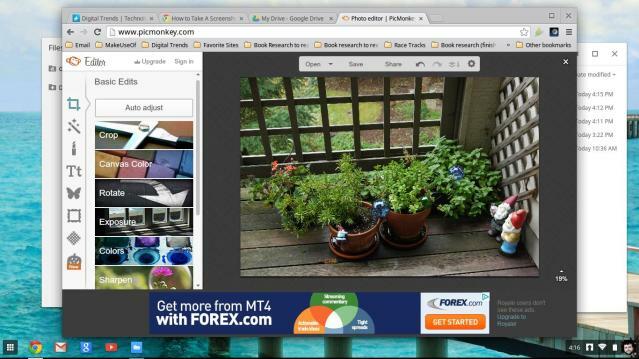
Wie lautet das Urteil? Wir denken, dass Chromebooks für die gelegentliche Bearbeitung großer Fotos gut geeignet sind. Sie kommen auch mit kleineren Fotos zurecht, wie sie beispielsweise von den meisten Smartphones aufgenommen werden. Wenn Sie jedoch regelmäßig große Fotos bearbeiten möchten, ist ein Windows-Notebook der Mittelklasse erforderlich, auch wenn Sie dies planen Verwenden Sie eine einfache Webanwendung anstelle komplexerer Software wie Photoshop (das in Chrome nicht verfügbar ist). Betriebssystem).
Bearbeiten eines Videoclips
Wir haben bestätigt, dass ein Chromebook innerhalb bestimmter Einschränkungen für die Fotobearbeitung verwendet werden kann. Jetzt ist es Zeit für einen Killertest: Videobearbeitung.
Das erste Problem, auf das wir stießen, war natürlich, überhaupt eine Möglichkeit zu finden, Videos zu bearbeiten. Die einzige interne Lösung von Google ist der in YouTube integrierte grundlegende Web-Editor. Microsoft bietet mittlerweile einen kostenlosen Bildeditor namens Windows Live Movie Maker an.
Es gibt mehrere Optionen für Chrome OS, aber WeVideo sticht unter ihnen hervor. Es ist die einzige Lösung, die wir gefunden haben und die als richtiger Videoeditor fungiert und nicht als schnelle Möglichkeit, kitschige Spezialeffekte oder Musik anzuwenden. Deshalb haben wir sie für unseren Vergleich ausgewählt.
Nachdem wir unseren Videoclip hochgeladen hatten, versuchten wir, einige Filter anzuwenden und einige grundlegende Änderungen vorzunehmen. Wir waren überrascht, dass sogar das Lenovo N20p die Belastung einigermaßen gut bewältigt. Das Hinzufügen eines Filters oder Textes dauerte normalerweise mehrere Sekunden, aber die Wartezeit war nicht unerträglich. Der leistungsstärkere C720P von Acer fühlte sich natürlich noch besser an, insbesondere beim Scrollen durch einen Videoclip.

Allerdings lag er immer noch hinter dem Toshiba, der sich im Vergleich wie ein Supercomputer anfühlte. Das Scrollen durch ein Video verursachte fast keine Verzögerung und die meisten Filter wurden sofort angewendet. Auch das hochauflösende Display hat geholfen, obwohl diese Funktion dank des neuen Toshiba Chromebook 2 mit Chrome OS verfügbar ist.
Wir sind jedoch immer noch auf ein Problem gestoßen: Die Möglichkeiten von WeVideo sind begrenzt. Benutzer können Text hinzufügen, die Reihenfolge der Clips ändern und Musik einfügen oder Filter anwenden, aber das ist auch schon alles. Sogar Windows Live Movie Maker, der bei weitem nicht der komplexeste kostenlose Videoeditor für Windows ist, bietet eine größere Auswahl an Tools und mehr Optionen für jedes Tool. WeVideo ist kaum für die Verarbeitung eines Heimvideos gerüstet, und das bedeutet, dass Chromebooks diesen Wettbewerb an Windows abtreten müssen.
Mit Berührung
Das Lenovo N20p und sein teurerer Cousin, das ThinkPad Yoga 11e, sind Teil einer wachsenden Liste von Chromebooks, die Touch unterstützen. Dies ist ein offensichtlicher Versuch, günstigen Windows-2-in-1-Geräten wie dem Acer Aspire Switch 10 etwas entgegenzusetzen. Chromebooks mit Touch sind für nur 280 US-Dollar erhältlich und das Lenovo N20p kostet etwa 330 US-Dollar.
Die fehlerhaften Bemühungen von Microsoft sind dem, was Google gelungen ist, meilenweit voraus.
Kann ein Chromebook also mit der einfachen Touch-Benutzerfreundlichkeit von Windows 8.1 mithalten? Mit einem Wort: Nein. Obwohl Chrome OS über eine virtuelle Tastatur verfügt, ist diese nicht das, was wir als gut bezeichnen würden. Das Betriebssystem hat Mühe, mit schnellem Tippen mitzuhalten, und die Tastenanordnung könnte besser sein.
Google fehlt auch eine einfache Möglichkeit zum Multitasking per Touch. Benutzer können Fenster über die Taskleiste oder über ein Symbol unten rechts wechseln, das eine Miniaturansicht aller geöffneten Anwendungen öffnet (zweifellos eine Idee, die von Android übernommen wurde). Für dicke Finger sind beide Icons zu klein. Dieses Problem überträgt sich auf den Apps-Launcher.
Ich habe mich in den letzten zwei Jahren lautstark über die Sünden von Windows 8 beschwert, aber die fehlerhaften Bemühungen von Microsoft sind dem, was Google geschafft hat, meilenweit voraus. Der Startbildschirm übertrifft den Chrome OS-App-Launcher um Längen und die Multitasking-Gesten von Windows sind ein großer Vorteil.
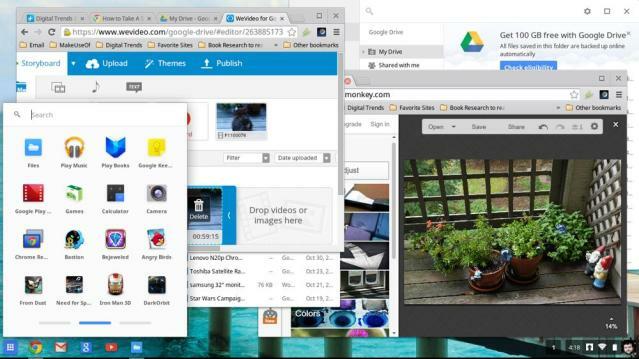
Der Touchscreen des Lenovo N20p macht die Sache noch schlimmer, indem er seine Leistungsbeschränkungen unter die Lupe nimmt. Multi-Touch-Scrollen und Zoomen funktionieren unter Chrome OS gut, allerdings kann das Lenovo die Ergebnisse oft nicht flüssig wiedergeben. Acers C720P ist viel flüssiger, so sehr, dass seine Leistung nicht merklich hinter der von Toshiba zurückbleibt, aber es ist nur ein Touchscreen-Notebook und kann nicht direkt mit Windows 2-in-1-Geräten verglichen werden.
Abschluss
Lassen Sie uns einen Rückblick geben.
In diesem Vergleich haben die Chromebooks bewiesen, dass sie die meisten grundlegenden Aufgaben problemlos bewältigen können. Das Hochladen eines Fotos auf Facebook ist ganz einfach. Einen Lebenslauf zu schreiben ist einfach. Sogar eine einfache Videobearbeitung ist möglich.
Doch ihre Grenzen zeigten sich anderswo. Wir waren etwas überrascht, wie schlecht das Lenovo N20p mit PicMonkey zurechtkam. Die Fotobearbeitung verlief bei nicht einmal annähernd der Auflösung einer typischen Smartphone-Aufnahme flüssig. Der Acer C720P erwies sich als deutlich schneller, konnte aber immer noch nicht alle 10 Megapixel verarbeiten. Und beide Systeme waren mit der nicht intuitiven Dateien-App ausgestattet, die das Organisieren lokal gespeicherter Daten zu einer lästigen Pflicht macht.
Aufgrund dieser Probleme sind Chromebooks immer noch nur für Menschen mit Grundbedürfnissen geeignet. Ein Benutzer, der nur Zugriff auf E-Mails, eine Textverarbeitung und einen Webbrowser benötigt, wird Chrome OS nicht schlechter finden als Windows. Möglicherweise bevorzugen sie sogar die Einfachheit. Wenn man jedoch noch eine einigermaßen komplexe Aufgabe hinzufügt, wird die Reife des Microsoft-Betriebssystems deutlich.
Das ist angesichts der Unerfahrenheit von Google auf dem Desktop zu erwarten, aber wir gingen davon aus, dass das Unternehmen schneller vorankommen würde, als es bisher der Fall war. Das letzte große Update kam im Jahr 2012, und obwohl im Laufe der Zeit kleine Verbesserungen (z. B. Unterstützung für mehrere Benutzer) hinzugefügt wurden, reicht das Tempo nicht aus, um mit Windows mitzuhalten, geschweige denn es zu übertreffen.
Chrome OS ist populär geworden, aber diese Popularität wird nicht anhalten, wenn Google nicht beginnt, sein Betriebssystem ernster zu nehmen. Die Auswahl an Hardware ist schön, wird aber durch die Software begrenzt und kleine Windows-Notebooks sind im letzten Jahr stark im Preis gesunken. Bedenken Sie Ihre Bedürfnisse sorgfältig, bevor Sie sich für die Einfachheit des Chromebooks entscheiden. Wenn Sie dies nicht tun, stecken Sie möglicherweise in einem System fest, das buchstäblich nicht in der Lage ist, das zu tun, was Sie verlangen.
Empfehlungen der Redaktion
- So drucken Sie ganz einfach von einem Chromebook aus
- Dieser geheime Samsung-Laptop könnte ChromeOS mit DeX verschmelzen
- Google hat gerade eine große Änderung an der Funktionsweise von Chromebook-Apps vorgenommen
- Die häufigsten Chromebook-Probleme und wie man sie behebt
- Windows 12: Die Top-Funktionen, die wir im gemunkelten Betriebssystem sehen wollen




